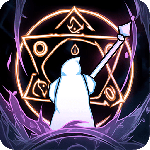vivoPad2怎么进行数据传输
vivoPad2是一款热门的平板电脑,拥有轻薄便携、高清显示等众多优势,得到了众多用户的喜爱。在使用vivoPad2的过程中,数据传输是必不可少的一环,如何进行数据传输成为了用户们关注的一个重点问题。本文将为大家介绍vivoPad2如何进行数据传输。

vivoPad2怎么进行数据传输
一、通过USB数据线进行数据传输
使用USB数据线是vivoPad2进行数据传输的常见方式之一,具体操作步骤如下:
1.将vivoPad2与电脑连接:用USB数据线把vivoPad2和电脑相连,插入vivoPad2的充电接口和电脑的USB接口中,待设备连接成功后,电脑会有提示音。
2.打开文件管理器:打开电脑的文件管理器,可以看到已经连接的vivoPad2设备。
3.选择需要传输的文件:在电脑的文件管理器中找到需要传输的文件,并将其复制到vivoPad2中。传输完成后,即可拔出USB数据线。
二、通过Wi-Fi进行数据传输
除了使用USB数据线进行数据传输,vivoPad2还可以通过Wi-Fi进行数据传输,这种方式使用起来更加方便,不需要使用数据线,只需要使用Wi-Fi即可。具体操作步骤如下:
1.在vivoPad2上安装文件管理器:在vivoPad2上安装一款支持Wi-Fi传输的文件管理器,例如ES文件浏览器。
2.在vivoPad2中开启Wi-Fi传输功能:打开文件管理器,点击菜单栏中的“网络”选项,然后点击“Wi-Fi传输”,开启Wi-Fi传输功能。
3.在电脑中打开浏览器:在电脑中打开浏览器,输入vivoPad2的Wi-Fi传输地址,即可连接vivoPad2。
4.开始传输文件:在电脑中选择需要传输的文件,点击“上传”即可将文件传输到vivoPad2中。
上面的vivoPad2怎么进行数据传输内容介绍的差不多了,希望这个答案是对你有所帮助的。如果还有其他相关vivo平板的问题的话,你也可以多逛逛手机鼠,这里面说不定就有你要的答案和内容。